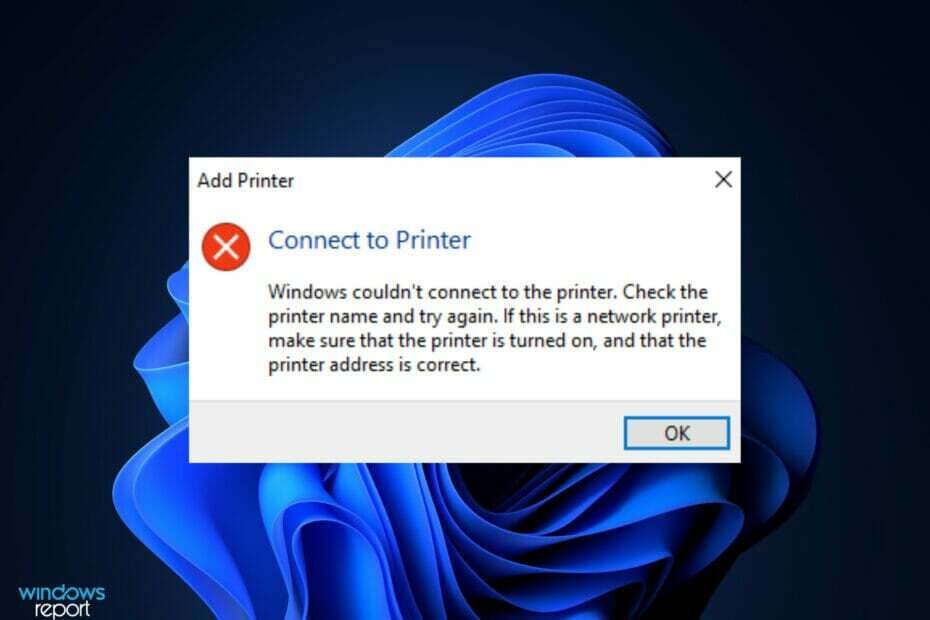Descubra cómo desactivar la impresión a doble cara de forma rápida y sencilla
- ¿Por qué mi impresora imprime doble? Esa es la gran pregunta y tenemos todas las respuestas que necesitas.
- La impresión dúplex automática es una característica estándar. Pero a veces, la impresora sigue imprimiendo a doble cara cuando no debería.
- Le mostraremos cómo cambiar la configuración de la impresora para no imprimir a doble cara en varias plataformas.
- Finalmente, si desea desactivar la impresión a doble cara de forma permanente, no olvide inspeccionar también sus controladores.

XINSTALAR HACIENDO CLIC EN EL ARCHIVO DE DESCARGA
- Descargue el actualizador de controladores de Outbyte.
- Inícielo en su PC para encontrar todos los controladores problemáticos.
- Luego, haga clic en Actualizar y aplicar seleccionado para obtener las últimas versiones del controlador.
- OutByte Driver Updater ha sido descargado por 0 lectores este mes.
Muchas impresoras pueden imprimir automáticamente en ambos lados del papel. Si bien eso es definitivamente una característica y no un error, muchos usuarios afirmaron que la impresora sigue imprimiendo a doble cara incluso cuando se supone que no debe hacerlo.
La impresión en ambos lados del papel también se conoce como impresión dúplex automática, que se ha convertido en una opción de impresora estándar. Pero si la impresora utiliza por defecto a doble cara sin indicaciones específicas, entonces se convierte en un problema.
Y hablando de problemas, echemos un vistazo rápido a algunas de las situaciones más comunes reportadas por usuarios de todo el mundo:
- La impresora por defecto es a doble cara – Cuando esto sucede, la impresora está imprimiendo a doble cara automáticamente.
- Impresora que imprime a 2 caras en lugar de a 1 – Los usuarios también mencionaron que a veces, impresoras imprime 2 copias en lugar de uno
- La impresora Epson, Brother, Canon, HP, Xerox, Ricoh, Sharp sigue imprimiendo a doble cara
- La impresora sigue imprimiendo a doble cara al revés
Llega la gran pregunta: ¿Por qué mi impresora sigue imprimiendo a doble cara? Si te estás preguntando lo mismo, sigue leyendo y averigüémoslo.
¿Por qué mi impresora imprime a doble cara?
Si su impresora sigue imprimiendo a doble cara, lo primero que debe hacer es verificar la configuración de impresión y asegurarse de que la impresión dúplex esté deshabilitada.
Hay varias ventanas, pestañas y menús de configuración de impresión que pueden incluir opciones de impresión dúplex. En consecuencia, es posible que los usuarios deban configurar más de una opción de impresión dúplex para asegurarse de que sus impresoras no siempre impriman a doble cara.
Consejo de experto:
PATROCINADO
Los controladores obsoletos son la razón principal de los errores y problemas del sistema. Si faltan algunos de sus controladores o necesitan actualizarse, una herramienta automatizada como Actualizador de controladores OutByte puede resolver estos problemas con solo un par de clics. Además, ¡también es liviano en su sistema!
Ahora, la configuración está obviamente en la parte superior de nuestra lista y esto puede afectar a la configuración de la impresora, el archivo o incluso el dispositivo. Pero, ¿y si la opción ya está deshabilitada o atenuada?
Si ese es el caso, también puede estar lidiando con un caso grave de falta de coincidencia de controladores. Sigue leyendo para saber más.
¿Cómo desactivo la impresión a doble cara manualmente?
- ¿Por qué mi impresora imprime a doble cara?
- ¿Cómo desactivo la impresión a doble cara manualmente?
- 1. Desactive la opción de impresión dúplex predeterminada de la impresora
- 2. Deshabilitar la impresión a doble cara en documentos de Microsoft
- 3. Anule la selección de la impresión dúplex dentro de la configuración de impresión del software de terceros
- 4. Anule la selección de la impresión dúplex en la pantalla de menú de la impresora
- 5. Asegúrese de que el controlador de la impresora coincida con el fabricante de su impresora
1. Desactive la opción de impresión dúplex predeterminada de la impresora
- Primero, asegúrese de que la opción de impresión dúplex predeterminada esté desactivada en la ventana de preferencias de impresión de la impresora. Para hacer eso en Windows 10, haga clic en el menú Inicio Ajustes botón.
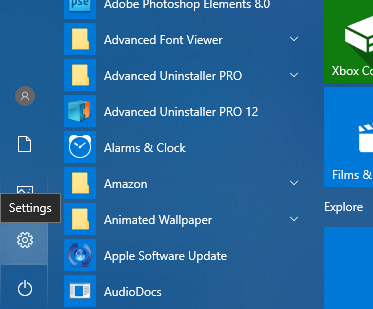
- Hacer clic Dispositivos, luego abre el Bluetooth y otros dispositivos pestaña.
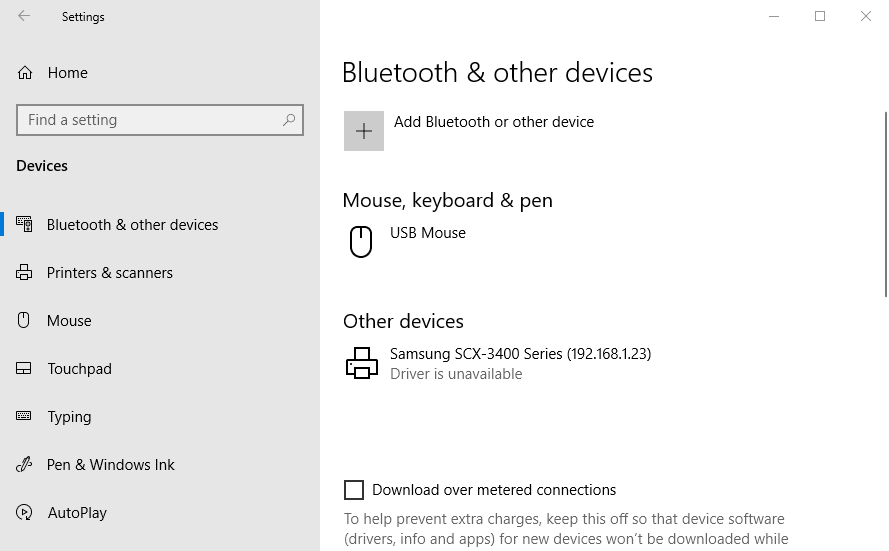
- Hacer clic Dispositivos e impresoras para abrir la ventana del Panel de control en la instantánea directamente debajo.
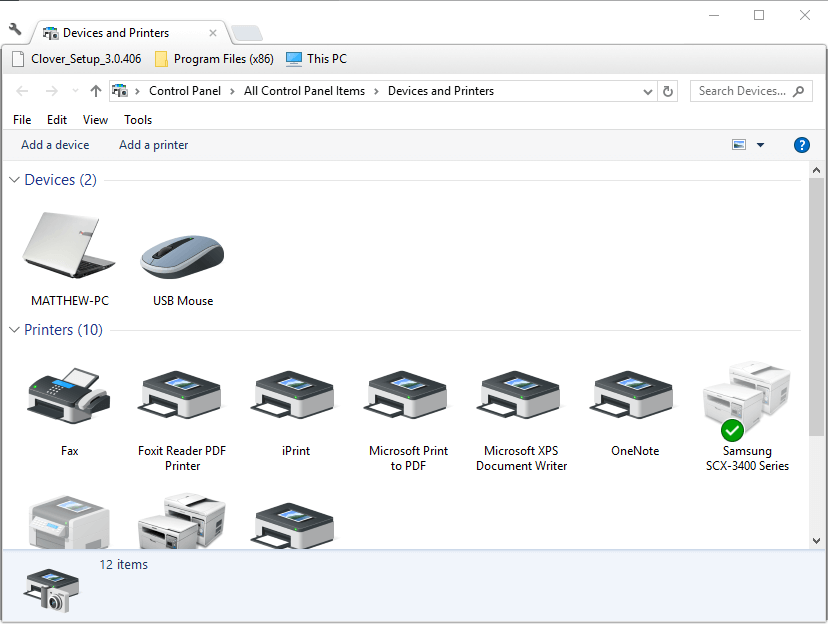
- Haga clic con el botón derecho en la impresora predeterminada y seleccione la Preferencias de impresión que abrirá la ventana de configuración de la impresora.
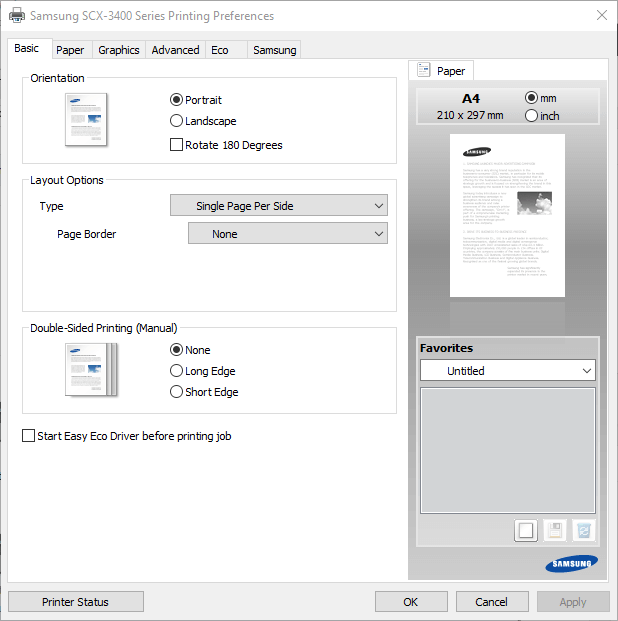
- Luego busque una opción de impresión dúplex a dos caras en una de las pestañas de esa ventana. Las pestañas Diseño de página o Avanzado de la ventana de preferencias de impresión pueden incluir la opción de impresión a doble cara.
Si Falta la configuración de Bluetooth en Windows 10, no te preocupes, hemos preparado algunos consejos para que lo arregles rápidamente.
2. Deshabilitar la impresión a doble cara en documentos de Microsoft
- Abra el archivo que desea imprimir (preferiblemente en Palabra).
- A continuación, haga clic en el Archivo menú y seleccione Imprimir.
- Si hay más dispositivos, asegúrese de seleccionar la impresora que sigue imprimiendo a doble cara en el menú desplegable.
- Ahora, abre el Copias y páginas sección y seleccione Disposición.
- Busca el dos caras opción (o algo similar) y asegúrese de desactivarlo.
- También puede optar por guardar esta configuración como preestablecida para desactivar la impresión a doble cara de forma permanente.
3. Anule la selección de la impresión dúplex dentro de la configuración de impresión del software de terceros
- Una gran cantidad de software de terceros también incluye una opción de impresión a doble cara dentro de su configuración de impresión. Por ejemplo, Google Chrome incluye el dos caras opción que se muestra directamente debajo.
- La palabra incluye un Imprimir en los dos lados opción en Configuración para impresoras que admiten la impresión dúplex. Por lo tanto, los usuarios también deben anular la selección de la configuración de impresión dúplex dentro del software desde el que imprimen para asegurarse de que sus impresoras no impriman a doble cara.
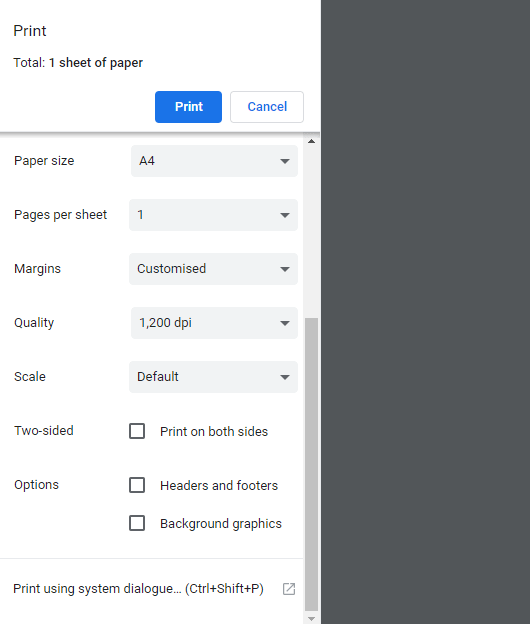
Si está buscando una actualización, eche un vistazo más de cerca a estos mejores programas de gestión de impresoras para ventanas.
- Arreglar impresora atascada en cola para siempre [Guía paso a paso]
- 8 formas de arreglar la impresora HP no escaneará en Windows 10
- Cómo arreglar una impresora que imprime borrosa [Canon, HP, Epson]
- La impresora solo imprime media página: por qué y cómo solucionarlo
- Solución completa: la impresora no imprime la página completa [HP, Canon, Epson]
4. Anule la selección de la impresión dúplex en la pantalla de menú de la impresora
- Además, muchas impresoras también incluyen sus propias pantallas de menú que están completamente separadas de Windows.
- Es posible que algunos usuarios también necesiten desactivar la impresión dúplex a través de las pantallas de menú de sus impresoras.
- Busque las opciones de impresión a doble cara en la pantalla de menú general o Configuración ECO (ambiental) menús
5. Asegúrese de que el controlador de la impresora coincida con el fabricante de su impresora
- Finalmente, abra el Administrador de dispositivos y expandir el Colas de impresión sección.
- Seleccione la impresora que por defecto es de doble cara y asegúrese de que coincida con los controladores oficiales de su fabricante.
- Mientras lo hace, también asegúrese de que el controlador (correcto) esté actualizado.

Usar el controlador incorrecto o tener instalada una versión incorrecta de los controladores puede causar muchos estragos. Si su impresora sigue imprimiendo a doble cara, es posible que esté instalado un controlador diferente, lo que hace que esta configuración se active por sí sola.
Para evitar tales problemas, recomendamos utilizar un programa especializado como Actualizador de controlador Outbyte eso mantendrá automáticamente sus controladores bajo control y constantemente actualizados.
Esta es la forma de evitar que las impresoras impriman a doble cara. ¡Eso es practicamente todo! Si tiene algún comentario o sugerencia adicional, ¡no dude en comunicarse en cualquier momento!
¿Sigues experimentando problemas? Solucionarlos con esta herramienta:
PATROCINADO
Algunos problemas relacionados con los controladores se pueden resolver más rápido mediante el uso de una solución de controlador personalizada. Si aún tiene problemas con sus controladores, simplemente instale Actualizador de controladores OutByte y ponerlo en funcionamiento de inmediato. Por lo tanto, ¡deje que actualice todos los controladores y solucione otros problemas de la PC en poco tiempo!